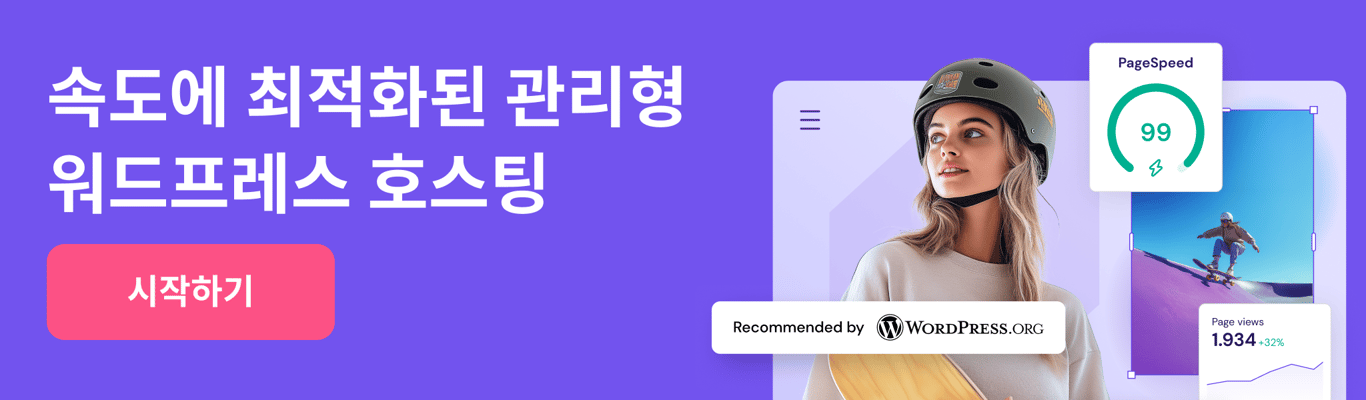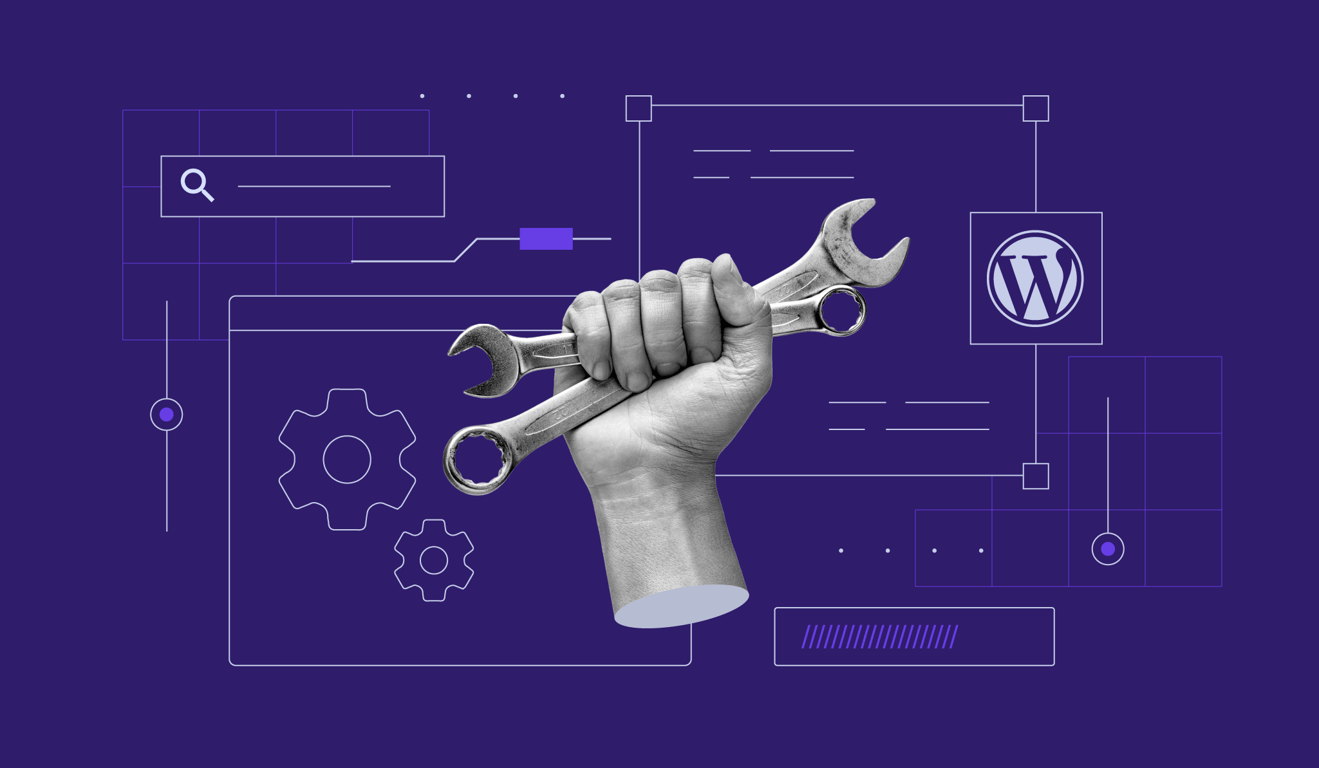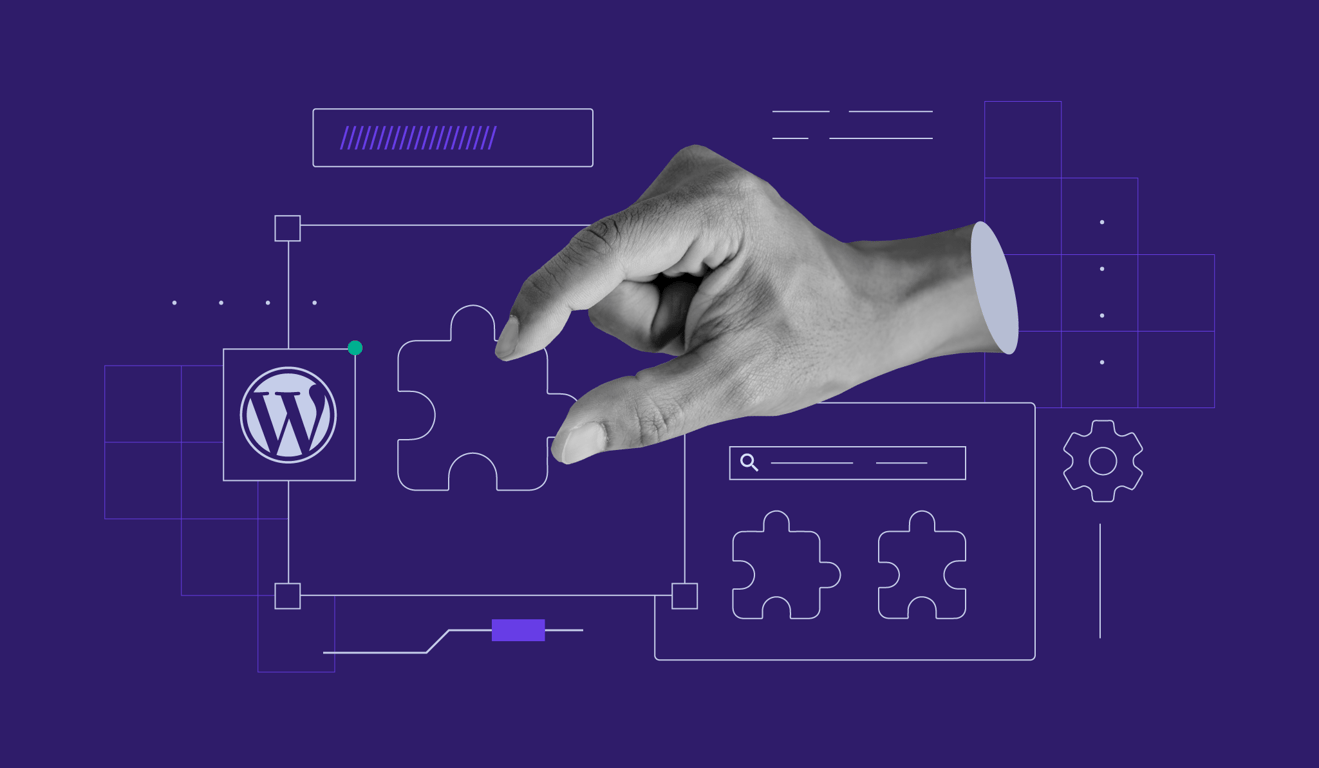hPanel, Softaculous, 수동으로 워드프레스 설치하는 방법 + 문제 해결 팁
워드프레스는 다재다능함과 확장성으로 유명한 오픈소스 콘텐츠 관리 시스템(CMS)입니다. 무료이므로 설치만 하면 워드프레스 웹사이트 제작을 시작할 수 있습니다.
이 워드프레스 튜토리얼에서는 웹호스팅에 워드프레스를 설치하는 방법을 안내합니다. 먼저 설명 드리는 두 가지 방법은 호스팅어에서 웹사이트를 호스팅하는 사용자를 위해 특별히 맞춤화 되었습니다.
또한 워드프레스 설치 과정에서 발생할 수 있는 일반적인 문제를 해결하고 이를 해결하기 위한 솔루션을 제공합니다.
워드프레스를 설치하기 전에 필요한 것
CMS를 설치하기 위해 충족해야 하는 워드프레스 요구 사항은 다음과 같습니다:
웹 호스팅
워드프레스는 무료이지만 자체 호스팅 특성상 웹사이트 파일과 데이터를 저장하려면 호스팅이 필요합니다. 호스팅어와 같은 호스팅 제공업체에서 다양한 가격대의 호스팅 상품을 구매할 수 있습니다.
최적의 성능을 위해 다음 프로그래밍 언어와 데이터베이스 관리 시스템을 지원하는 웹 호스트를 선택하세요:
- PHP 버전 7.4 이상
- MySQL 버전 5.7 이상 또는 MariaDB 버전 10.4 이상
- HTTPS 지원
호스팅어의 워드프레스 웹사이트 호스팅은 최적의 성능을 위해 구성되었기 때문에 필수 요건을 뛰어넘습니다. 월 2,999월부터 원클릭 워드프레스 설치 프로그램, 웹사이트 보안을 위한 무제한 무료 SSL, 멀웨어 및 DDoS 공격에 대한 고급 보호 기능, 최대 200GB의 NVMe 스토리지도 제공됩니다.
도메인 네임
도메인 네임은 웹사이트의 인터넷 고유 주소로, 다른 사람들이 사이트를 쉽게 찾고 방문할 수 있도록 해줍니다. 도메인 등록기관을 통해 도메인을 구매하거나 무료 도메인이 포함된 호스팅 상품을 이용하면 쉽게 관리할 수 있습니다.
호스팅어는 모든 관리형 워드프레스 호스팅 상품에 1년 무료 도메인 등록을 번들로 제공합니다. 또한 개인 정보를 보호하기 위한 WHOIS 개인 정보 보호 기능도 포함되어 있습니다.
도메인 네임은 웹 사이트에 큰 영향을 미치므로 브랜드 또는 온라인 정체성을 반영하는 도메인 네임을 선택하세요. 웹사이트 도메인 네임 선택에 대한 자세한 팁은 가이드를 참조하세요.
워드프레스 설치 파일 및 도구
다음은 선호하는 설치 방법에 따라 추가로 필요한 사항입니다:
- 수동 설치를 위한 워드프레스.org의 워드프레스 패키지
- 워드프레스 코어 파일을 웹 서버로 전송하는 FTP 클라이언트 또는 파일 관리자
- 워드프레스 코어 파일을 편집할 수 있는 코드 편집기
워드프레스 설치 방법
호스팅어에서는 온보딩 과정 또는 자동 설치 프로그램을 통해 워드프레스를 설치할 수 있는 두 가지 옵션이 있습니다. 호스팅어를 사용하지 않는 사용자는 원활한 설치를 위해 Softaculous를 활용하거나 대신 수동 설치를 선택할 수 있습니다.
튜토리얼의 이 섹션에서는 각 방법을 안내합니다. 필요에 따라 가장 적합한 방법을 자유롭게 선택하세요.
hPanel의 워드프레스 온보딩을 사용하여 워드프레스를 설치하는 방법
Business 및 클라우드 호스팅 상품을 사용하는 호스팅어 사용자는 온보딩 과정에서 새 워드프레스 웹사이트를 설정할 수 있습니다. 이 방법은 빠른 콘텐츠 제작을 위한 기본 제공 AI 도구를 통해 초보자나 사이트를 빠르게 시작하려는 사용자에게 적합합니다.
워드프레스 온보딩 플로우를 통해 호스팅어에 워드프레스를 설치하는 방법은 다음과 같습니다:
- 호스팅어의 사용자 정의 제어판인 hPanel에 로그인하고 웹사이트로 이동합니다. 웹사이트 만들기 또는 마이그레이션을 선택합니다.
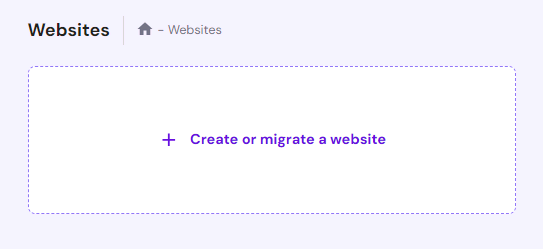
- 만들려는 웹사이트 유형을 선택합니다.
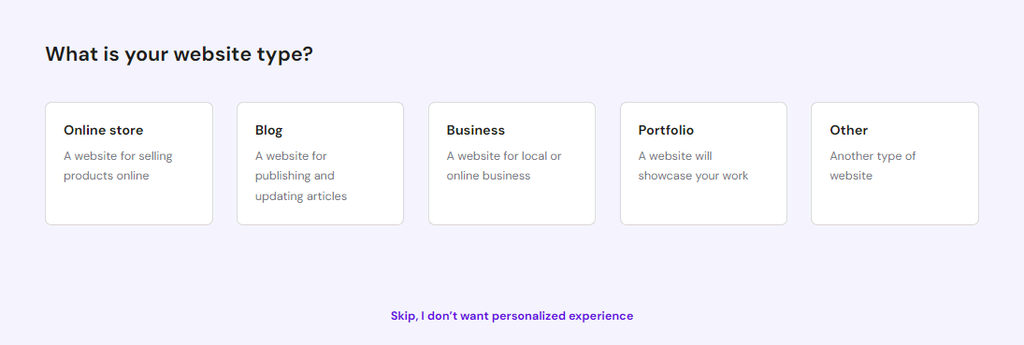
- 새 웹사이트 만들기를 선택하고 플랫폼으로 워드프레스를 선택합니다.
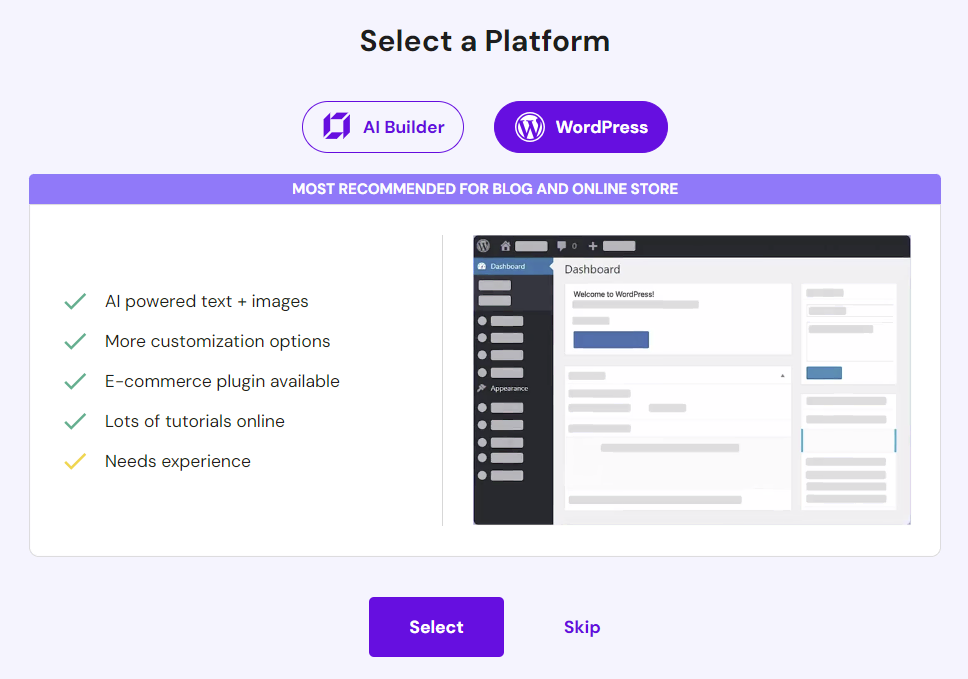
- 원하는 언어를 선택하고 새 워드프레스 계정의 로그인 정보를 입력합니다. 웹 호스팅 로그인 정보와 동일할 필요는 없지만 보안 침해를 방지하기 위해 강력한 비밀번호를 선택하세요. 완료했으면 계속을 클릭합니다.
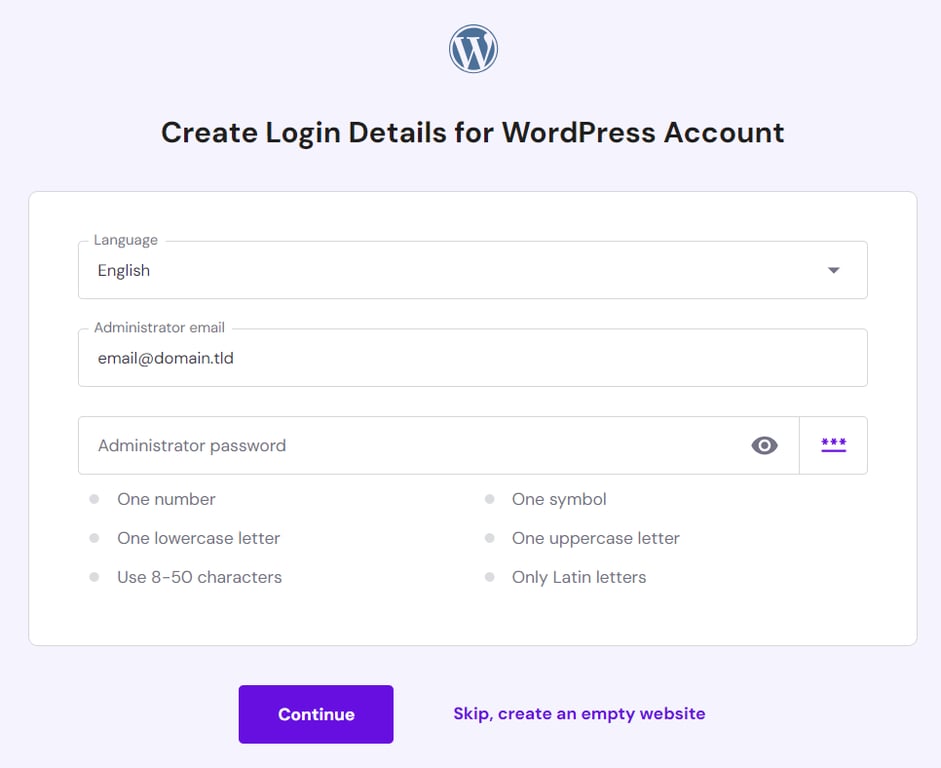
- 자동으로 설치하려는 워드프레스 플러그인을 검색하고 필요하지 않은 것은 선택을 취소합니다. 그런 다음 계속을 클릭하세요.
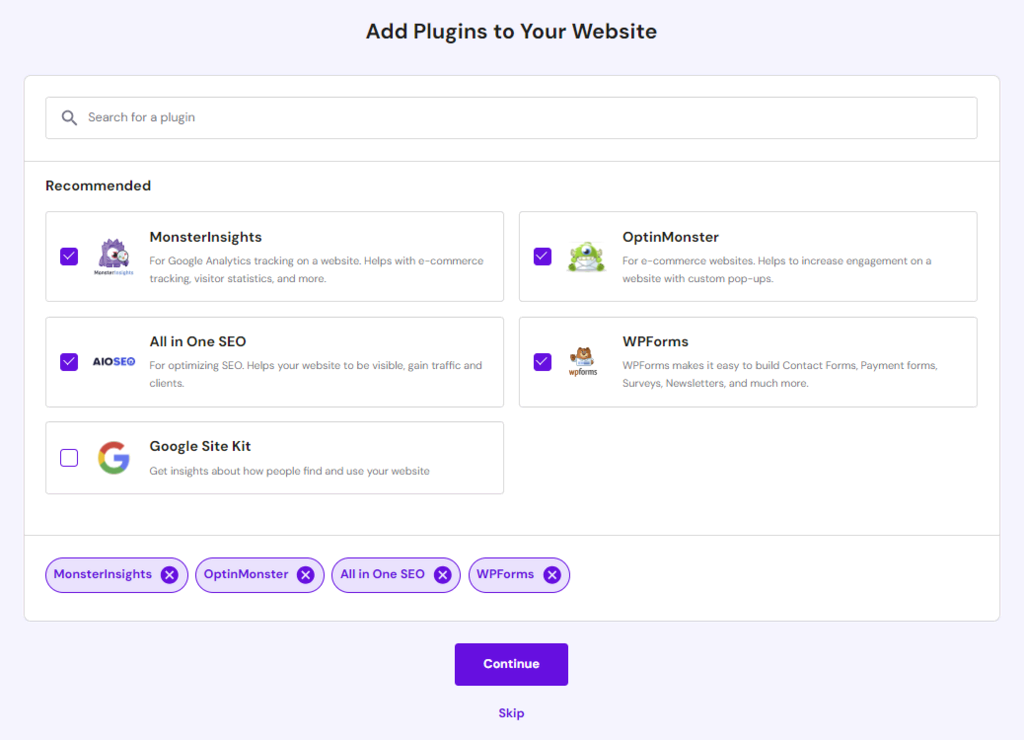
- 워드프레스 테마를 선택하면 AI로 텍스트 작성을 자동화할 수 있는 양식이 표시됩니다. 브랜드 이름을 입력하고 어떤 일을 하는지 설명하세요. 워드프레스 AI 도구는 웹사이트에 콘텐츠를 채울 때 이 정보를 가이드로 사용합니다. 계속을 클릭합니다.
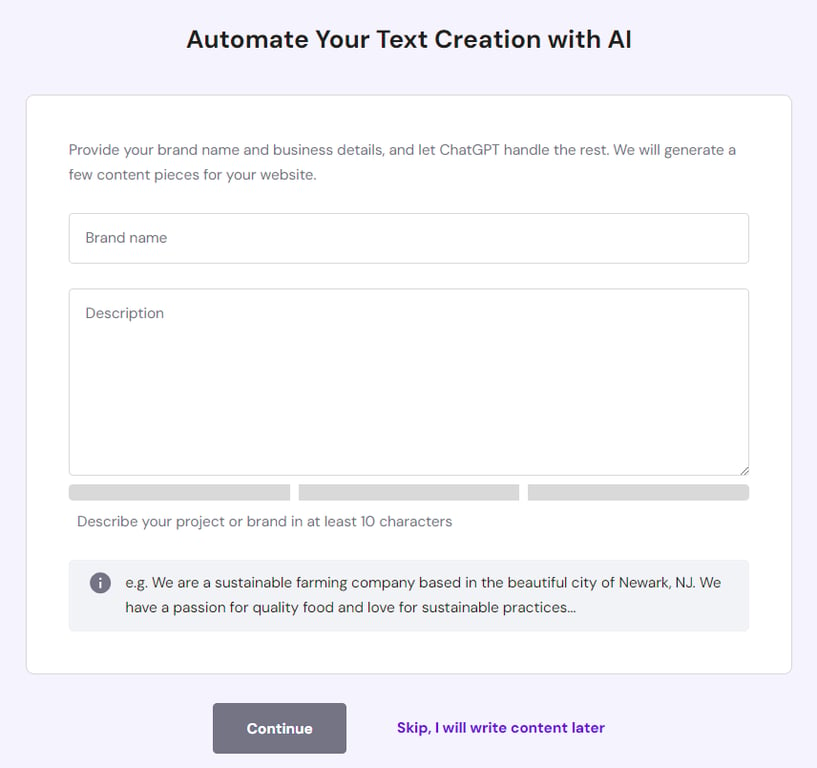
- 새 도메인 네임을 등록하거나 드롭다운 필드에서 기존 도메인 네임을 선택하여 설치 프로세스를 시작하면 완료하는 데 몇 분 정도 걸릴 수 있습니다.
- 워드프레스를 설치했으면 hPanel의 웹사이트 메뉴로 돌아가 관리자 패널을 선택하여 워드프레스 대시보드에 액세스합니다.
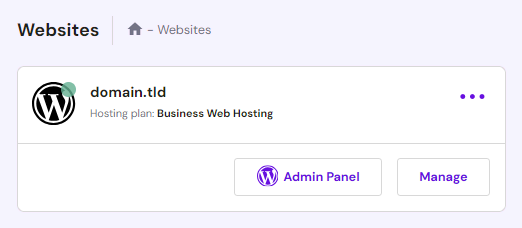
hPanel의 자동 설치 프로그램을 사용하여 워드프레스를 설치하는 방법
이 방법은 이전 워드프레스 버전을 설치하는 데 가장 적합합니다. 또한 상위 도메인에 영향을 주지 않고 하위 도메인에 워드프레스를 설치하여 기본 웹사이트의 확장으로 사용하는 데 이상적입니다.
hPanel의 자동 설치 관리자를 사용하여 워드프레스를 설치하는 방법은 다음과 같습니다:
- hPanel에서 웹사이트 → 자동 설치 프로그램으로 이동하여 워드프레스를 선택합니다.
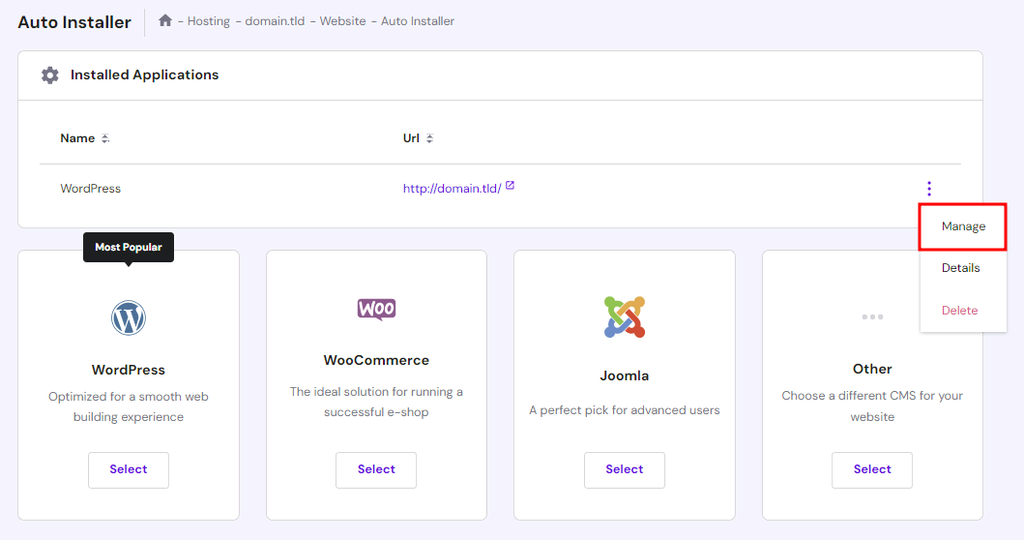
- 워드프레스 로그인을 위해 사이트 제목, 이메일 주소, 사용자 아이디, 비밀번호를 입력합니다. 이후 다음을 클릭합니다.
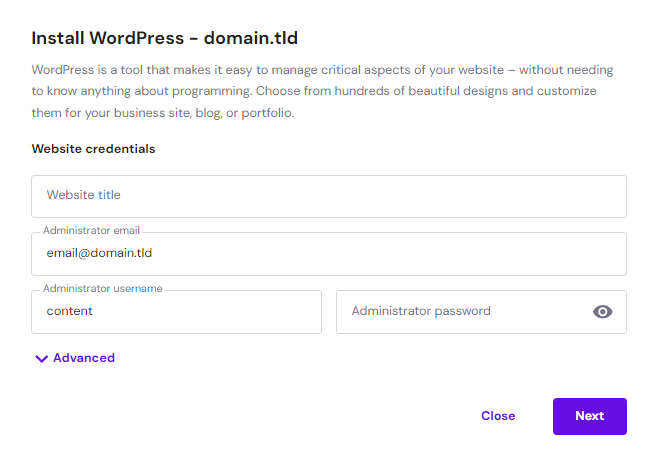
- 원하는 애플리케이션 버전, 언어 및 업데이트 일정을 설정합니다. 자동 업데이트의 경우 마이너 버전으로만 업데이트 옵션을 선택하는 것이 좋습니다. 완료했으면 설치를 클릭합니다.
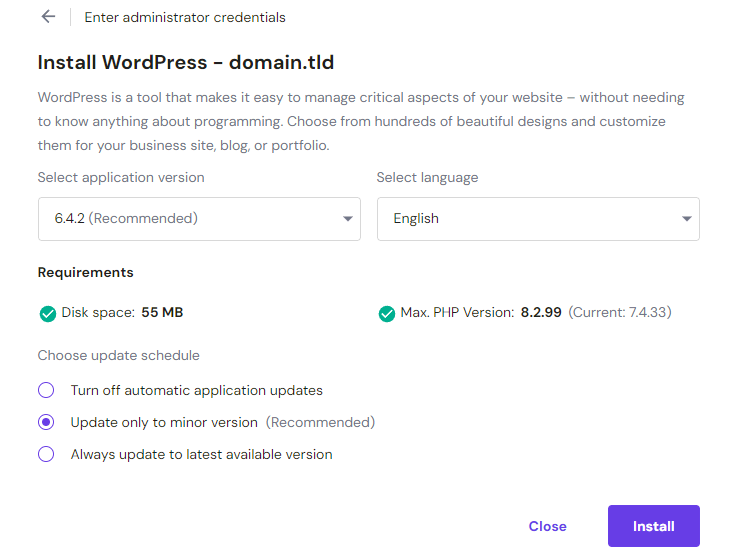
- 설치된 워드프레스 인스턴스가 설치된 애플리케이션 섹션에 표시됩니다. 워드프레스 URL 옆에 있는 점 3개를 클릭하고 관리를 선택하여 호스팅 대시보드 영역에 액세스합니다.
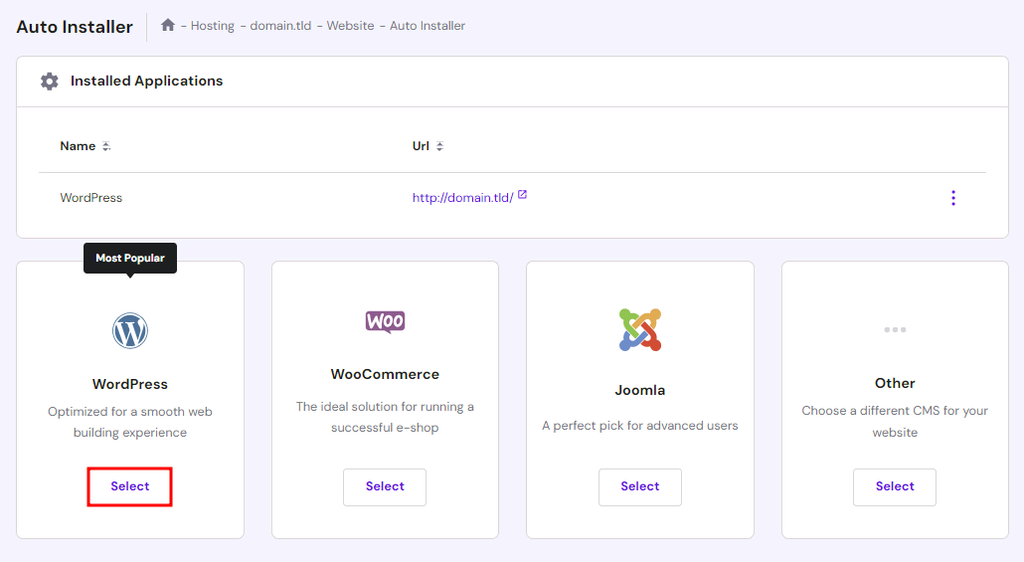
- 관리자 패널 버튼을 클릭여 워드프레스 관리자 대시보드에 액세스합니다.
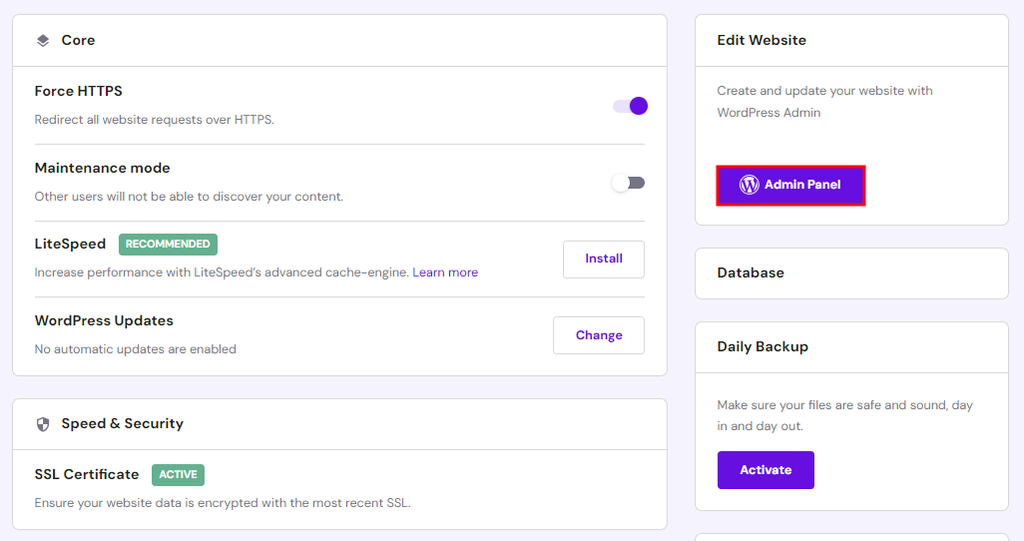
Softaculous를 사용하여 워드프레스 설치하는 방법
비호스팅어 사용자도 Softaculous를 사용하여 워드프레스를 설치할 수 있습니다. Softaculous는 인기 있는 자동 인스톨러 스크립트 라이브러리로서 cPanel, Plesk, DirectAdmin 및 InterWorx 제어판과 통합됩니다.
cPanel에서 워드프레스를 설치하는 방법은 다음과 같습니다:
- cPanel 계정에서 Softaculous 앱 설치 관리자로 이동하여 워드프레스 설치 버튼을 선택합니다.
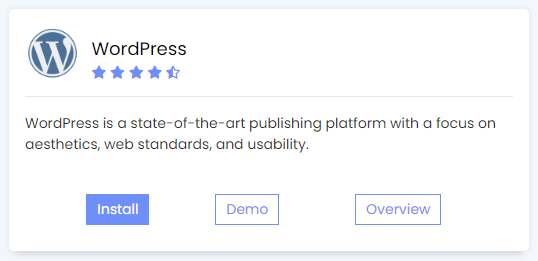
- 설치하려는 암호화 프로토콜과 워드프레스 버전을 선택합니다. 호스팅 상품에 무료 SSL 인증서가 포함된 경우 https:// 옵션을 선택하여 HTTPS 프로토콜을 활성화합니다. HTTP와 HTTPS의 차이점을 알아보려면 가이드를 확인하세요.
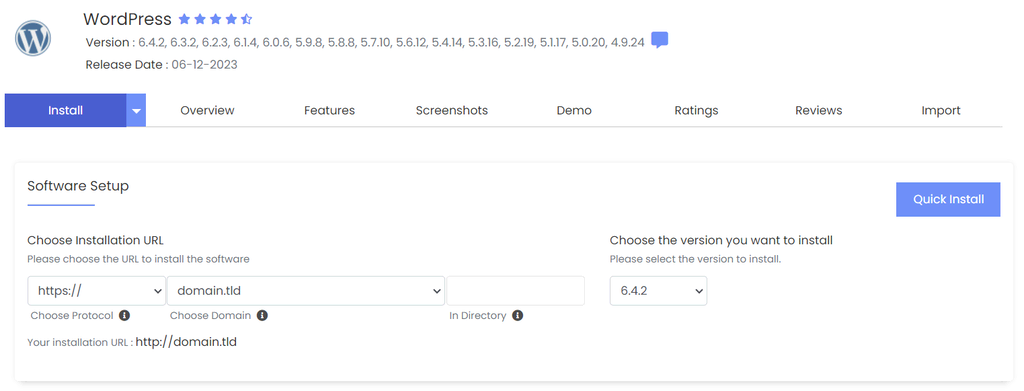
- 사이트 이름, 사이트 설명, 관리자 사용자 아이디, 비밀번호, 이메일 주소를 입력합니다. 하위 사이트 네트워크와 함께 워드프레스를 설치하려면 다중 사이트 사용 옵션을 선택합니다.
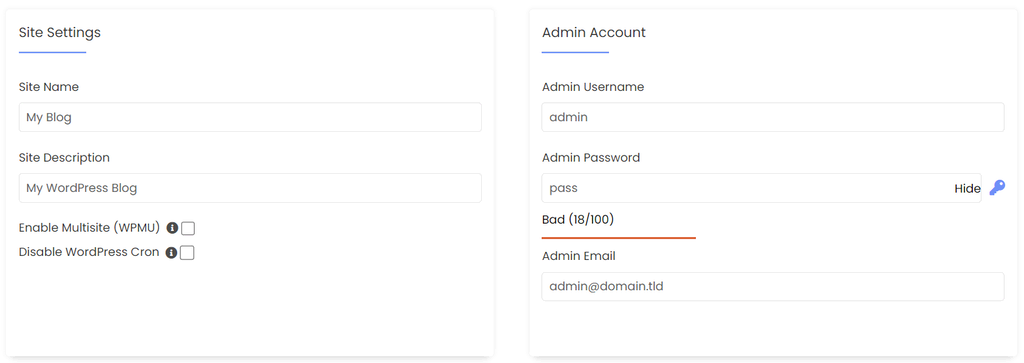
- 드롭다운 메뉴에서 원하는 언어를 선택하고 필요한 플러그인을 추가합니다. 이 튜토리얼에서는 권장되는 LiteSpeed 캐시 플러그인만 설치하겠습니다.
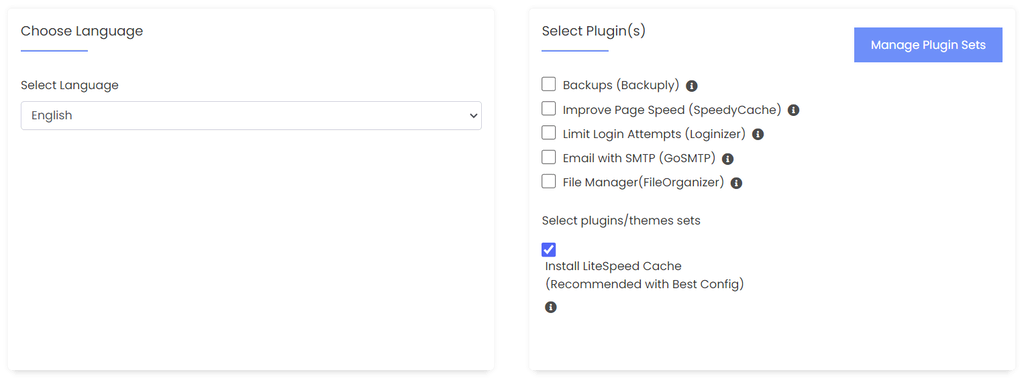
- 데이터베이스 및 백업 설정은 고급 옵션 섹션에서 사용할 수 있습니다. 지금은 기본 설정을 사용하겠습니다.
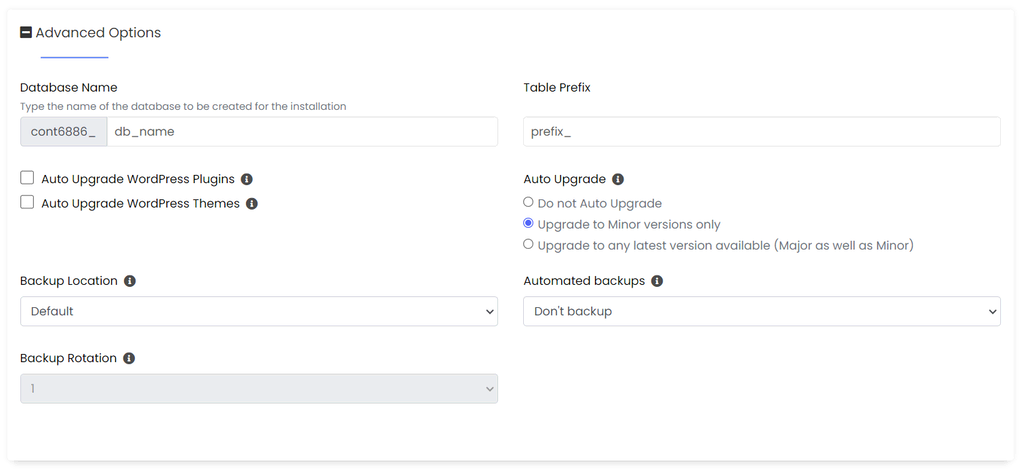
- 사용 가능한 옵션에서 테마를 고른 후 테마 선택을 클릭합니다. 선택을 변경하려면 선택 지우기를 누릅니다.
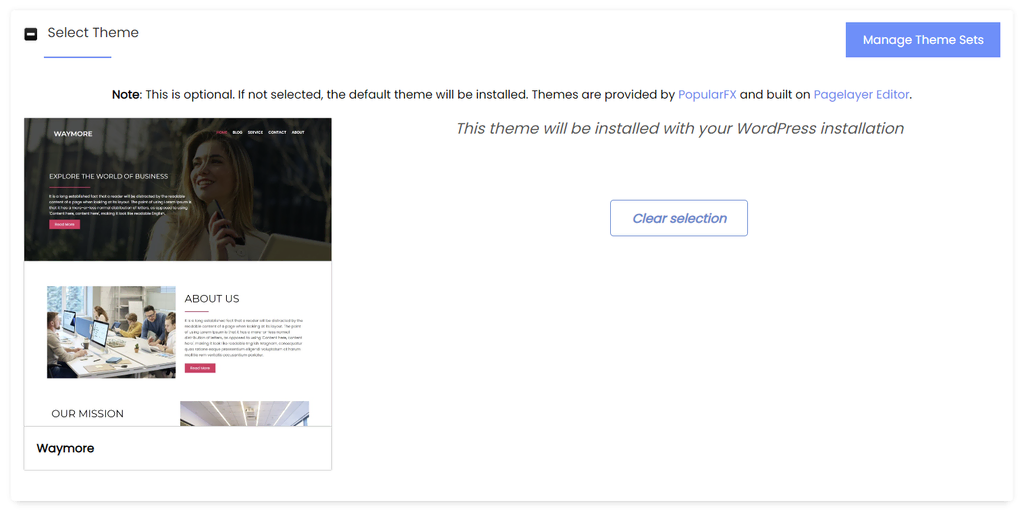
- 모든 설정이 만족스러우면 페이지 하단의 설치 버튼을 누릅니다. 설정 프로세스가 성공적으로 완료되면 다음과 같은 화면이 표시됩니다. 관리 링크(domain.tld/wp-admin)를 클릭하여 관리자 대시보드에 액세스합니다.
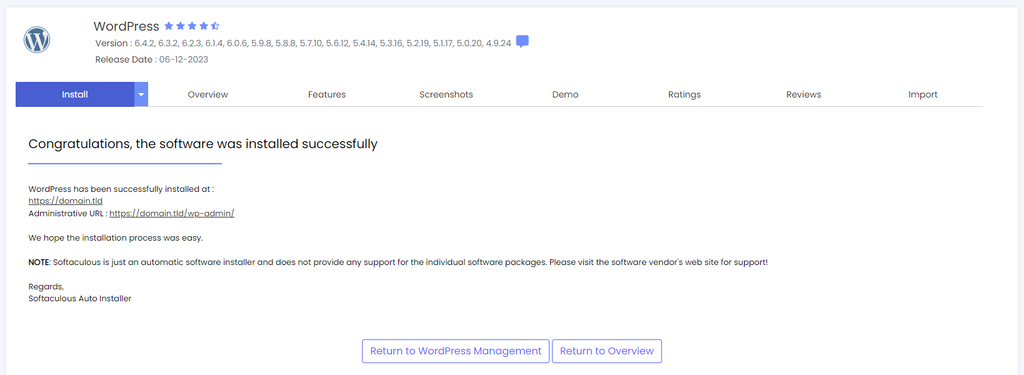
워드프레스를 수동으로 설치하는 방법
이전 방법이 실패하거나 호스팅 공급업체에 자동 설치 프로그램이 없는 경우 워드프레스를 수동으로 설치할 수 있습니다.
이 방법은 호스팅 계정에 워드프레스 파일을 업로드하는 것입니다. 시간이 오래 걸리긴 하지만 초보자도 비교적 쉽게 따라할 수 있는 과정입니다.
웹 서버에 워드프레스 파일 업로드
호스팅어의 파일 관리자를 사용하여 호스팅 계정에 워드프레스 설치 파일을 업로드하는 방법은 다음과 같습니다:
- 공식 웹사이트에서 최신 버전의 워드프레스 패키지를 다운로드하세요.
- hPanel에서 파일 → 파일 관리자로 이동합니다.
- ZIP 파일을 루트 디렉토리(public_html)에 업로드합니다. 파일을 마우스 오른쪽 버튼으로 클릭하고 추출을 선택합니다.

도구 탐색에 도움이 필요하다면 호스팅어의 파일 관리자 사용 가이드를 확인하세요.
FTP 클라이언트를 사용하여 웹 서버에 파일을 업로드하는 방법은 다음과 같습니다:
- 공식 웹사이트에서 워드프레스 패키지를 다운로드하여 컴퓨터에 압축을 풉니다.
- hPanel에서 파일 → FTP 계정으로 이동하여 새 FTP 계정을 만듭니다.
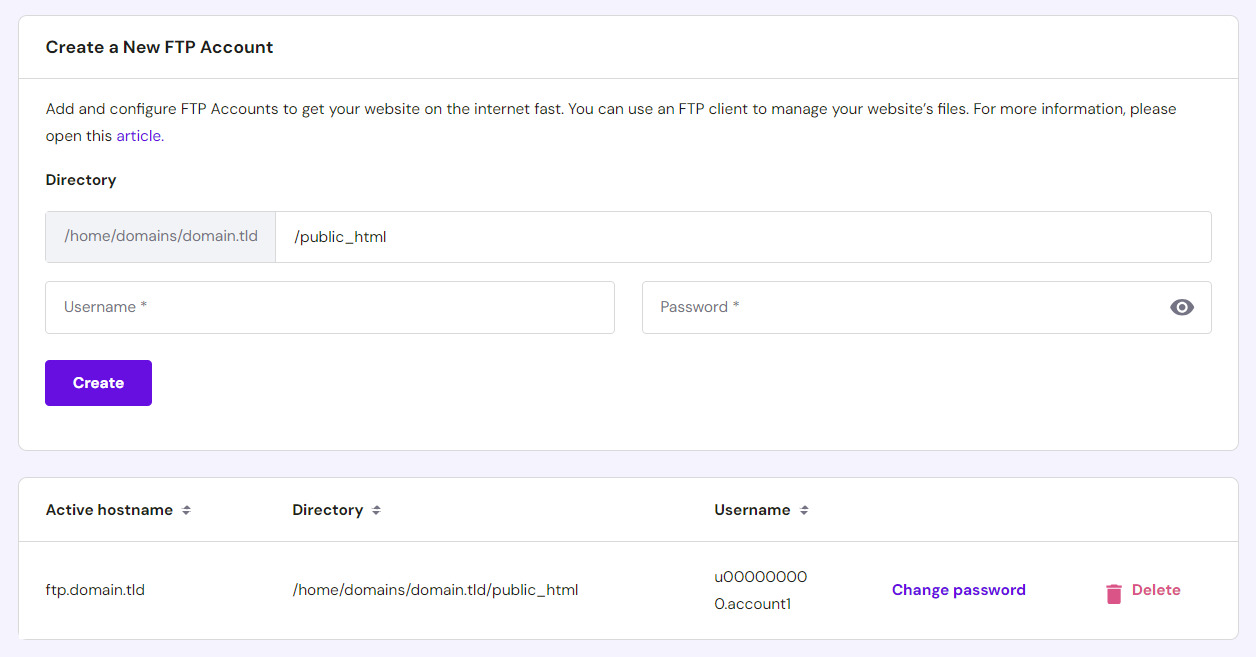
- FileZilla와 같은 FTP 클라이언트를 열고 웹 호스트의 세부 정보를 사용하여 FTP 서버에 연결합니다. 호스팅 계정의 파일 → FTP 계정에서 호스팅어의 FTP 세부 정보를 가져옵니다.
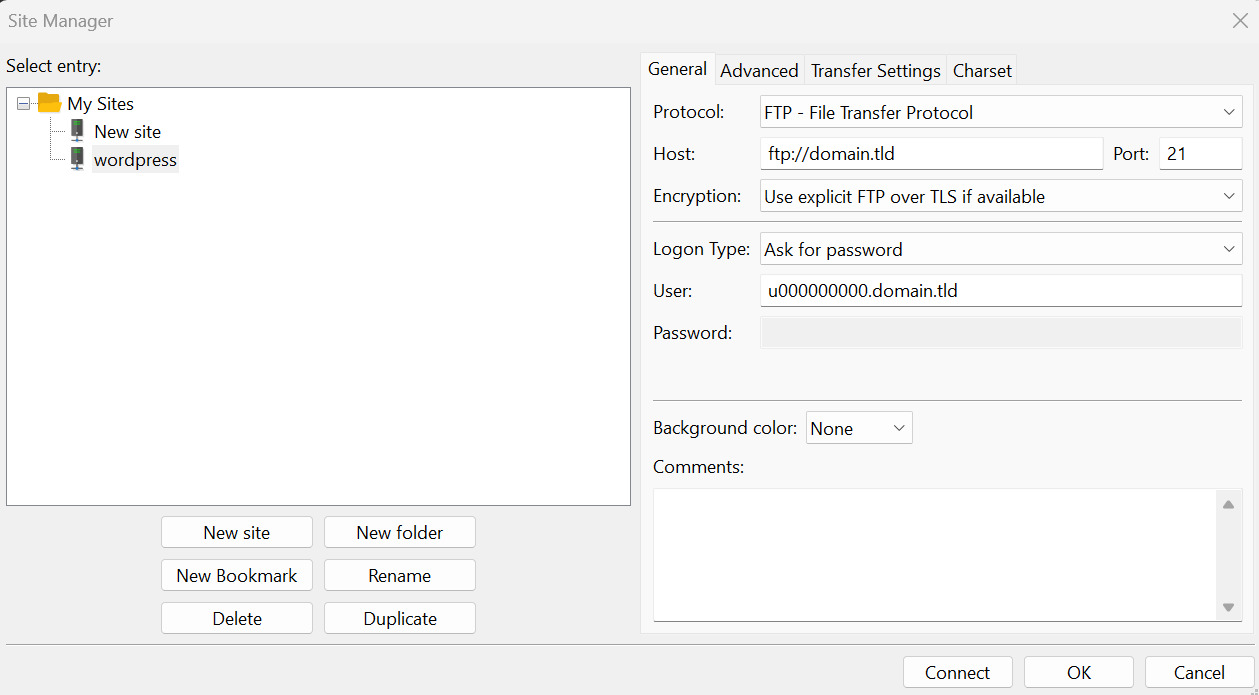
- 추출한 워드프레스 디렉토리를 루트 디렉터리(public_html)에 업로드합니다.
MySQL 데이터베이스 및 사용자 만들기
데이터베이스는 웹사이트 데이터의 중앙 저장소 허브입니다. 데이터베이스에는 사용자 정보, 사이트 설정, 글 및 페이지와 같은 콘텐츠 등 웹사이트의 모든 필수 요소가 저장됩니다. 데이터베이스 사용자는 데이터베이스에 대한 액세스 권한과 데이터베이스와 상호 작용할 수 있는 권한을 갖습니다. MySQL은 워드프레스에서 사용하는 데이터베이스 관리 시스템입니다.
워드프레스 수동 설치를 위한 데이터베이스와 사용자를 만들려면 다음 단계를 따르세요:
- hPanel에서 데이터베이스 → 관리로 이동합니다.
- 워드프레스 설정을 위한 새 MySQL 데이터베이스 이름, 사용자 아이디, 비밀번호를 입력한 후 생성을 클릭합니다. 나중에 사용할 수 있도록 MySQL 데이터베이스 세부 정보를 메모해 두세요.
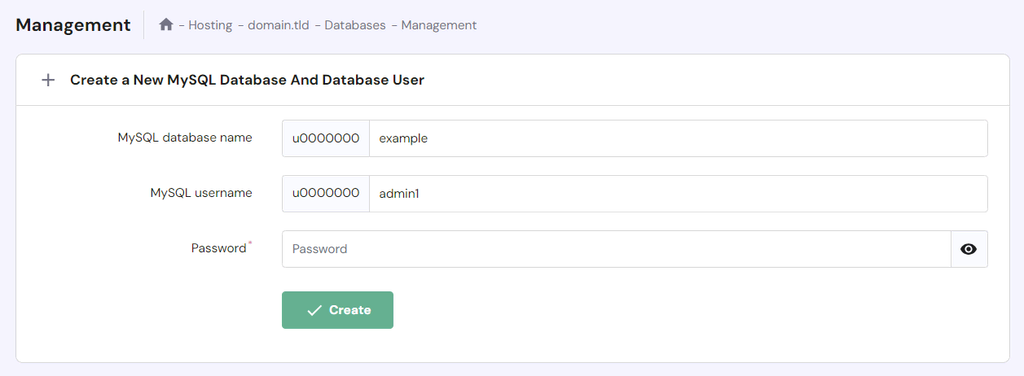
wp-config.php 구성
wp-config.php는 데이터베이스 이름, 사용자명, 비밀번호, 웹 서버 정보 등 중요한 설정이 포함된 핵심 설치 파일입니다. 데이터베이스 연결 세부 정보로 wp-config 파일을 구성하면 워드프레스에서 새로 만든 데이터베이스에 액세스하고 상호 작용할 수 있습니다.
새 워드프레스 설치를 위한 wp-config 파일을 구성하는 단계는 다음과 같습니다:
- 파일 관리자 또는 FTP 클라이언트를 사용하여 루트 디렉터리에 액세스합니다.
- 설치 파일이 들어 있는 워드프레스 폴더를 엽니다. 샘플 구성 파일인 wp-config-sample.php를 찾아서 이름을 wp-config.php로 바꿉니다.

- 파일을 마우스 오른쪽 버튼으로 클릭하고 편집을 선택합니다. 파일이 열리면 다음 코드 스니펫을 찾습니다:
// ** MySQL settings - You can get this info from your web host ** // /** The name of the database for WordPress */ define( 'DB_NAME', 'database_name_here' ); /** MySQL database username */ define( 'DB_USER', 'username_here' ); /** MySQL database password */ define( 'DB_PASSWORD', 'password_here' ); /** MySQL hostname */ define( 'DB_HOST', 'localhost' );
- database_name_here, username_here, 값을 MySQL 자격 증명으로 바꿉니다. 대소문자를 구분하므로 영숫자 문자열을 포함해야 한다는 점을 잊지 마세요.
- 편집이 끝나면 저장을 클릭합니다.
워드프레스 설치 스크립트 실행
이제 모든 설정이 완료되었으므로 워드프레스 설치 프로세스를 시작할 수 있습니다. 다음 설치 안내에 따라 워드프레스 환경을 설정하세요:
- 브라우저 창을 열고 domain.tld/wp-admin/install.php 를 입력하거나, 하위 디렉터리에 워드프레스를 업로드한 경우 domain.tld/subdirectory_name/wp-admin/install.php를 입력합니다. 이 단계는 워드프레스 설치 스크립트를 실행합니다.
- 새 워드프레스 사이트의 언어를 선택한 다음 계속을 클릭합니다.
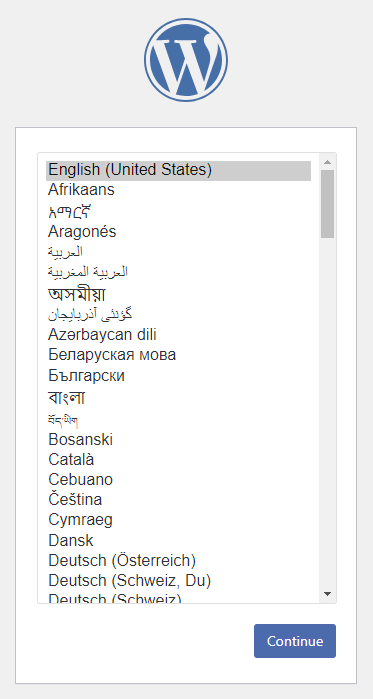
- 사이트 제목을 입력하고 워드프레스 관리자 영역에 로그인하기 위한 사용자 아이디, 비밀번호, 이메일 주소를 설정합니다. 검색 엔진이 워드프레스 사이트를 색인화 하여 검색 결과에 표시하지 않도록 하려면 검색 엔진 가시성 옵션을 선택합니다.
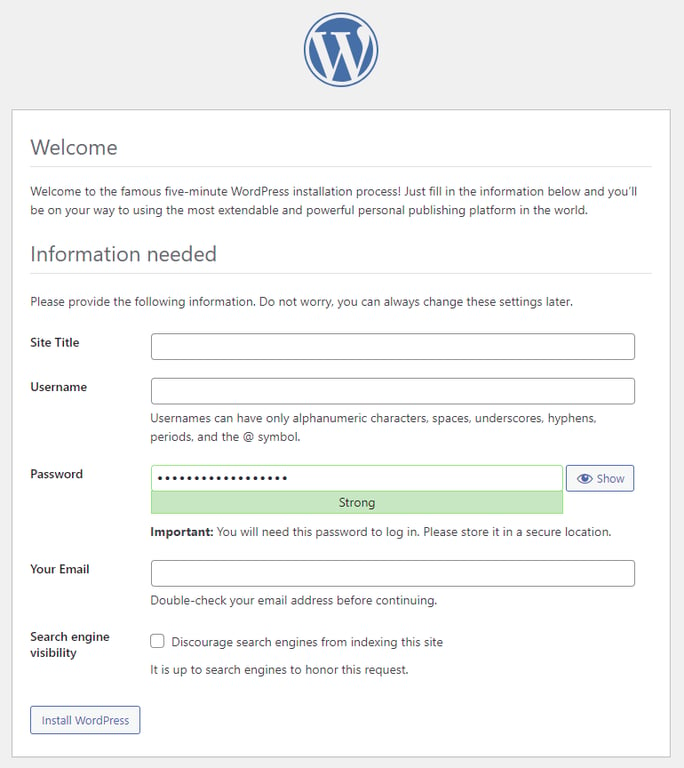
- 워드프레스 설치를 클릭하여 설정 프로세스를 시작합니다.
- 워드프레스 설치가 완료되면 팝업이 로그인 페이지로 리디렉션됩니다. 자격 증명을 입력하고 로그인을 눌러 관리자 대시보드에 액세스합니다.
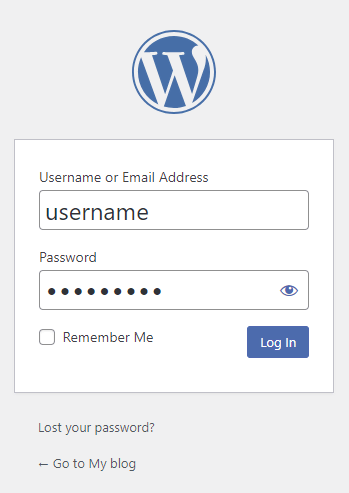
언어를 선택한 후 워드프레스에서 MySQL 데이터베이스 정보를 수집하라는 메시지가 표시될 수 있습니다. 이미 정보를 가지고 있으므로 시작을 누르고 다음 지침을 따르세요:
- MySQL 데이터베이스 세부 정보를 입력하되 데이터베이스 호스트 및 테이블 접두사 필드는 그대로 둡니다. 하나의 데이터베이스로 여러 설치를 실행하려는 경우에만 변경하세요. 제출을 클릭합니다.
- 워드프레스에서 워드프레스 데이터베이스에 연결할 수 있는지 확인합니다. 확인 프로세스를 완료한 후 설치 실행을 선택합니다.
로컬 컴퓨터에 워드프레스를 설치할 수 있나요?
로컬에 워드프레스를 설치하는 것은 라이브 웹사이트에 영향을 주지 않고 워드프레스 테마, 플러그인, 웹 디자인을 테스트하기 위한 일반적인 방법입니다. Windows 및 Mac 운영체제에서 워드프레스 설치 단계에 대한 가이드를 확인하세요.
일반적인 워드프레스 설치 문제
워드프레스를 설치할 때, 특히 수동으로 설치하는 경우 오류가 발생할 수 있습니다. 이 섹션에서는 몇 가지 일반적인 워드프레스 설치 문제를 다루고 이를 해결하기 위한 해결 방법을 제공합니다.
데이터베이스 연결 중 오류
‘데이터베이스 연결 설정 중 오류’ 메시지는 웹사이트가 페이지를 렌더링하는 데 필요한 정보를 검색할 수 없는 데이터베이스 오류를 나타냅니다. 일반적으로 잘못된 데이터베이스 정보 또는 손상된 데이터베이스로 인해 발생합니다.
이 문제를 해결하려면 wp-config.php에서 로그인 자격 증명을 확인하고 MySQL 자격 증명과 일치하는지 확인하세요.
데이터베이스 정보가 올바른지 확인했다면 MySQL 비밀번호를 재설정합니다. 데이터베이스 → 관리로 이동하여 점 3개 아이콘을 클릭한 다음 비밀번호 변경을 선택합니다.
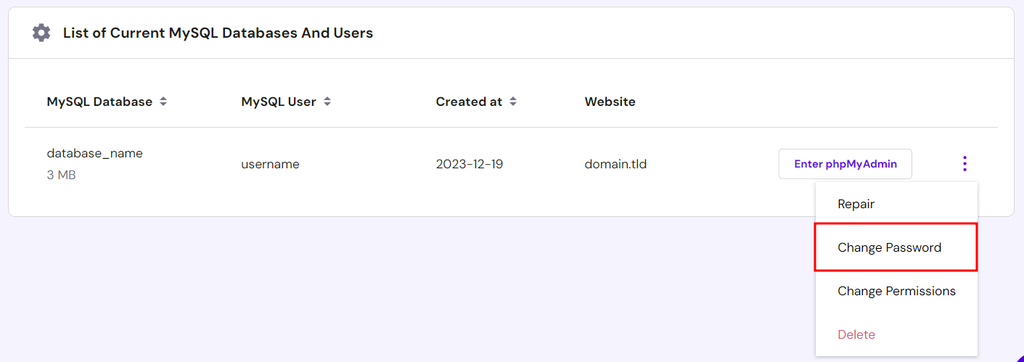
오류가 지속되면 MySQL 데이터베이스를 제거하고 새 데이터베이스를 만듭니다. 새 데이터베이스 정보를 wp-config.php에 추가하고 설치 프로세스를 다시 시도합니다.
워드프레스 죽음의 흰색 화면
죽음의 흰색 화면은 브라우저 창에 오류 메시지 없이 빈 흰색 화면이 표시되는 일반적인 오류입니다. 일반적인 원인으로는 메모리 제한 초과, functions.php, wp-config.php, .htaccess와 같은 핵심 파일 손상 등이 있습니다.
이 워드프레스 오류를 해결하는 몇 가지 효과적인 방법은 다음과 같습니다:
- 최근에 핵심 파일을 수정한 경우 변경 사항을 되돌리고 페이지를 새로 고칩니다. 또는 워드프레스 파일을 다시 다운로드하여 호스팅 계정에 다시 업로드하세요.
- 워드프레스 메모리 제한을 늘려 웹사이트에 작업을 실행하고 트래픽을 처리할 수 있는 충분한 PHP 메모리가 있는지 확인하세요. 호스팅어 사용자는 hPanel의 고급 → PHP 구성을 통해 제한을 변경할 수 있습니다. 드롭다운 메뉴를 클릭하고 가장 높은 값을 선택합니다.

- 디버그 모드를 사용하려면 wp-config.php에서 WP_DEBUG를 true로 설정합니다. 이 워드프레스 기능은 사이트 오류, 경고 및 알림을 표시하여 문제를 파악하는 데 도움을 줍니다.
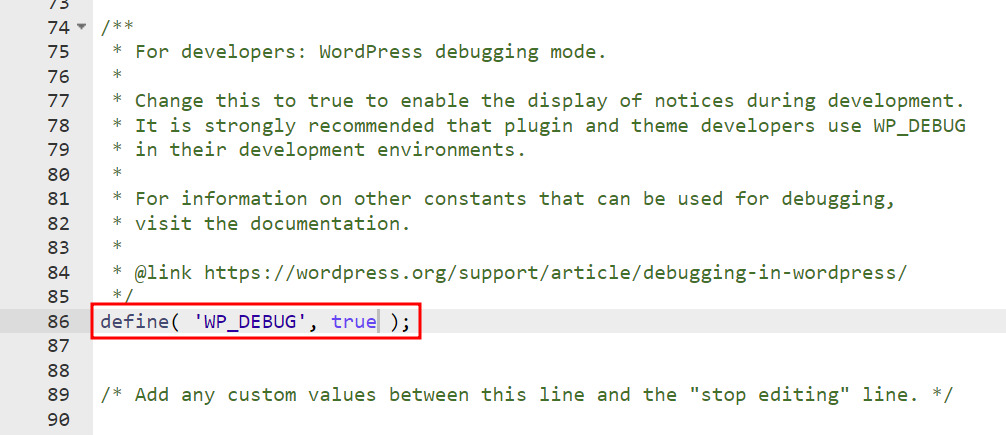
헤더 정보를 수정할 수 없음 오류
이 오류는 일반적으로 wp-config.php에서 PHP 열기 <?php 및 닫기 ?> 태그 앞이나 뒤에 여분의 공백이나 문자가 있을 때 발생합니다.
이 오류를 해결하려면 먼저 wp-config.php 파일을 다운로드하세요. 텍스트 편집기에서 파일을 열고 첫 줄이 앞의 공백이나 문자 없이 <?php이고 마지막 줄이 뒤에 아무것도 없이 ?>인지 확인합니다. 호스팅어 사용자는 파일 관리자를 사용하여 파일을 직접 편집할 수 있습니다.
완료되면 파일을 저장하고 워드프레스 디렉터리에 다시 업로드합니다. 웹사이트를 새로고침하여 오류가 해결되었는지 확인합니다.
웹사이트에 웹 페이지 대신 디렉토리 목록이 표시
웹사이트에 예상 웹 페이지 대신 파일 및 디렉터리 목록이 표시되는 경우 웹 서버가 index.php 파일을 기본 문서로 검색할 수 없다는 뜻입니다.
디렉터리 목록을 비활성화하여 문제를 해결합니다. hPanel에서 고급 → 폴더 인덱스 관리자로 이동하여 디렉토리 필드에 public_html 폴더를 입력합니다. 인덱싱 유형을 인덱스 없음으로 설정하고 추가를 클릭합니다.
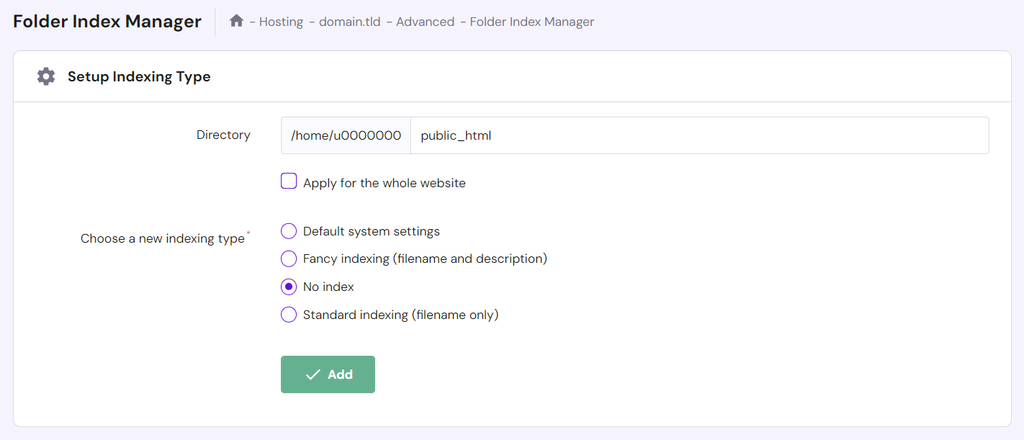
또는 파일 관리자의 파일 생성 기능을 사용하여 public_html 폴더에 index.php 파일을 새로 만듭니다.

워드프레스 사이트 페이지에 코드가 대신 표시
워드프레스 사이트에 콘텐츠 렌더링 대신 원시 PHP 코드가 표시되는 경우 일반적으로 서버의 PHP 처리에 문제가 있음을 나타냅니다. 일반적으로 잘못된 PHP 설치 또는 구성이 이 오류의 원인입니다.
이 오류를 해결하려면 다음 문제 해결 방법을 적용하세요:
- 호스팅 제공업체가 PHP를 지원하는지 확인하세요. 호스팅어에서 워드프레스 호스팅을 이용하면 이 문제를 완전히 피할 수 있습니다.
- wp-config.php 파일에서 MySQL 자격 증명을 확인합니다.
- 고급 → 파일 소유권 수정으로 이동하여 파일 및 폴더를 기본 권한(파일의 경우 644, 폴더의 경우 755)으로 설정합니다. 파일 권한 644는 소유자에게 읽기 및 쓰기 권한을 부여하고, 권한 755는 소유자가 파일 또는 디렉터리를 읽고, 쓰고, 실행할 수 있도록 허용합니다.
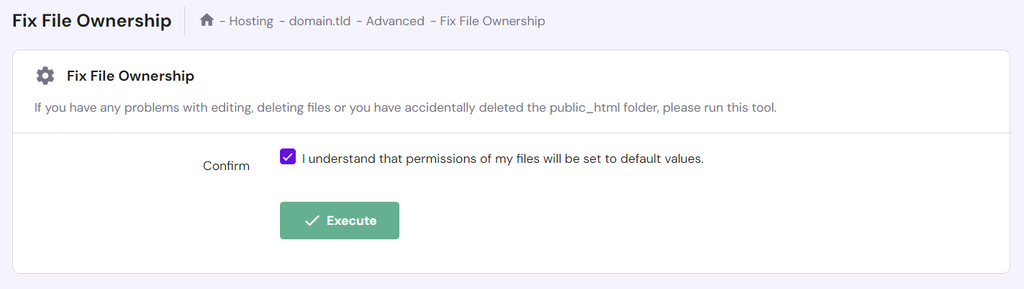
이전 방법으로도 오류가 해결되지 않으면 고객 성공팀에서 도와드릴 준비가 되어 있습니다. 실시간 채팅 지원은 hPanel을 통해 연중무휴 24시간 제공됩니다.
결론
워드프레스의 사용 편의성과 유연성은 설치 방법을 비롯한 다양한 측면에서 반영되어 있습니다. 모든 기술 수준의 사용자가 설정 과정에 방해받지 않고 강력한 CMS를 활용할 수 있습니다.
공유 호스팅 환경에서 워드프레스를 설치하는 네 가지 효과적인 방법을 요약해 보겠습니다:
- 워드프레스 온보딩 플로우 사용: 네 가지 방법 중 가장 쉬운 방법으로, 비즈니스 및 클라우드 호스팅 상품을 사용하는 호스팅어 사용자가 사용할 수 있습니다.
- hPanel의 자동 설치 프로그램 사용: 하위 도메인 또는 이전 버전에 워드프레스를 설치하려는호스팅어 사용자에게 이상적입니다.
- Softaculous 사용: cPanel, Plesk, DirectAdmin 및 InterWorx 제어판 사용자를 위한 최상의 방법입니다.
- 수동 설치: 더 많은 단계가 필요하지만 설치 절차를 완벽하게 제어할 수 있어 로컬 웹사이트를 테스트하고 설정하는 데 이상적입니다.
이 글이 워드프레스 설치 여정에 도움이 되었기를 바랍니다. 궁금한 점이 있으면 FAQ 섹션을 읽어보거나 댓글을 남겨주세요. 행운을 빕니다!
워드프레스 설치 방법 FAQ
이 섹션에서는 워드프레스 설치에 대한 일반적인 질문에 대한 답변을 제공합니다.
워드프레스를 선택해야 하는 이유는 무엇인가요?
워드프레스는 무료이며 사용하기 쉬워 모든 기술 수준의 사용자에게 적합하며, 방대한 플러그인과 테마를 선택할 수 있어 매우 유연하고 강력한 CMS입니다. 워드프레스에는 학습 곡선이 다소 있지만, 그 인기 덕분에 많은 튜토리얼이 제공됩니다.
워드프레스는 무료인가요?
예, WordPress.org는 무료 오픈소스 CMS입니다. 하지만 워드프레스 웹사이트를 시작하고 온라인에서 사용하려면 호스팅과 도메인 네임이 필요합니다.
워드프레스는 어떻게 설치하나요?
Hostinger 사용자는 워드프레스 온보딩 절차를 따르거나 hPanel에 내장된 자동 설치 프로그램을 사용할 수 있습니다. 또는 다른 호스팅 제어판에서 Softaculous를 사용하거나 호스팅 계정에 핵심 파일을 업로드하고 브라우저에서 설치 스크립트를 실행하여 워드프레스를 수동으로 설치할 수 있습니다.
컴퓨터에 워드프레스를 설치해야 하나요?
컴퓨터에 워드프레스를 설치할 필요는 없지만 업데이트를 라이브 웹사이트에 푸시하기 전에 기능을 배우고 테스트하는 데 유용합니다. 일반적으로 사용하려면 호스팅 계정에 워드프레스를 설치하기만 하면 됩니다.
이 웹사이트의 모든 튜토리얼 콘텐츠는 Hostinger의 엄격한 편집 기준과 가치에 따라 제작되었습니다.